MicroStrategy ONE
Utilizzare una visualizzazione per filtrare i dati in una dashboard diversa
È possibile utilizzare una visualizzazione in un dashboard per collegare e filtrare i dati in un dashboard diverso. Innanzitutto, una visualizzazione viene definita come origine. Quindi, viene definito un collegamento contestuale per indirizzare la pagina selezionata da una dashboard diversa. Le visualizzazioni nella pagina del dashboard di destinazione vengono filtrate in base al punto dati specifico selezionato nell'origine. Inoltre, anche le selezioni dei filtri effettuate dall'utente nel pannello Filtro o nei filtri di visualizzazione individuale (nell'area di disegno) possono essere passate o abbinate ai filtri nella destinazione.
- Apri il cruscotto vuoi modificare.
- Passa il mouse sopra la visualizzazione da utilizzare come sorgente e fai clic su clic Di più
 nell'angolo in alto a destra e scegli > Crea collegamento contestuale.
nell'angolo in alto a destra e scegli > Crea collegamento contestuale. -
Nella finestra di dialogo Collegamento contestuale, fare clic sull'icona della cartella
 .
.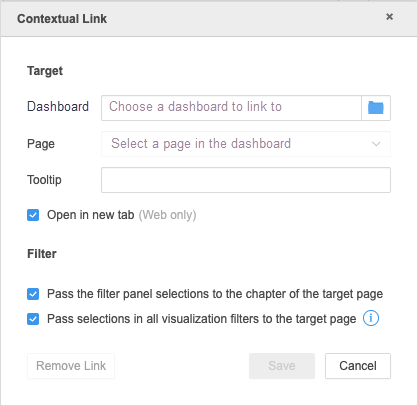
- Scegli una dashboard a cui collegarti e fai clic OK.
- Dal menu a discesa Pagina, scegli una pagina della dashboard da scegliere come target. Tutte le visualizzazioni nella pagina di destinazione vengono filtrate in base ai dati selezionati nella visualizzazione di origine.
- In Descrizione comando, inserisci una descrizione per la descrizione comando. La descrizione comando viene visualizzata quando si passa il mouse sopra la visualizzazione di origine e si collega alla pagina di destinazione.
- Per passare le condizioni del pannello filtro alla pagina di destinazione, selezionare Passa le selezioni del pannello filtro al capitolo della pagina di destinazione.
-
Per passare le condizioni del filtro di visualizzazione (nell'area di disegno) alla pagina di destinazione, seleziona Passa le selezioni in tutti i filtri di visualizzazione alla pagina di destinazione.
Gli attributi e le metriche utilizzati nel pannello Filtro sia per la dashboard di origine che per quella di destinazione devono essere gli stessi o corrispondere in base al nome del filtro. Vedere KB483883. Limitazioni all'utilizzo di una visualizzazione per filtrare i dati in un dashboard diverso per maggiori informazioni.
- Fare clic su Salva.
- Nella dashboard di origine, passa il mouse sopra la visualizzazione e fai clic sulla descrizione comando. La pagina di destinazione viene visualizzata con i dati filtrati dalla visualizzazione di origine.
- Per rimuovere il filtro di visualizzazione dal dashboard di destinazione, passa il mouse sopra la visualizzazione nel dashboard di destinazione e fai clic su nell'angolo in alto a sinistra Filtro pulito
 .
.
Ci sono alcune altre considerazioni da tenere a mente quando si configurano i collegamenti contestuali. Vedere KB483883. Limitazioni all'utilizzo di una visualizzazione per filtrare i dati in un dashboard diverso per maggiori informazioni.
